Camtasia剪辑技巧:剪切复制实用教程
时间:2025-08-28 13:10:08 225浏览 收藏
今日不肯埋头,明日何以抬头!每日一句努力自己的话哈哈~哈喽,今天我将给大家带来一篇《Camtasia剪辑技巧:剪切复制实用方法》,主要内容是讲解等等,感兴趣的朋友可以收藏或者有更好的建议在评论提出,我都会认真看的!大家一起进步,一起学习!
在使用Camtasia Studio进行视频编辑时,经常需要执行剪切、复制和粘贴等操作。以下是一套详细的操作步骤,助你快速掌握并高效完成视频剪辑任务。
1、 首先导入视频文件,准备开始编辑。
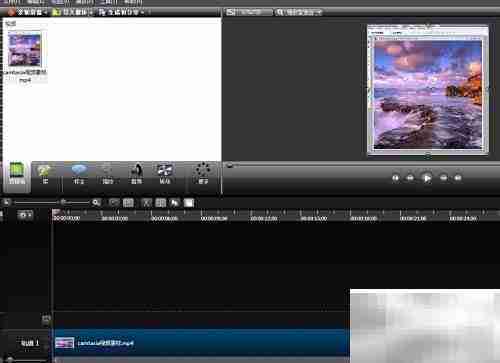
2、 使用鼠标点击时间轴轨道上的视频片段,将其选中。
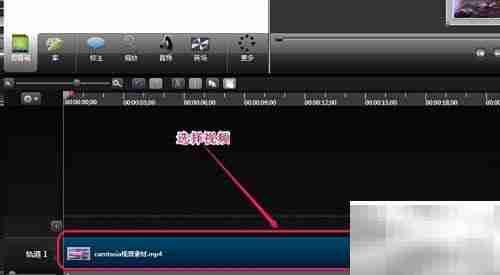
3、 点击软件工具栏中的“复制”按钮,复制当前选中的视频片段。

4、 拖动时间轴上的滑块,移动到右侧你希望粘贴的位置。
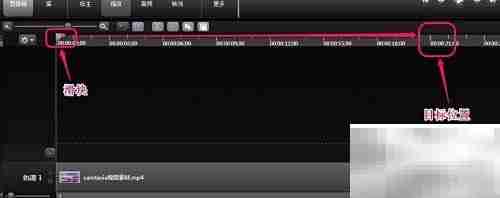
5、 当滑块位置与原视频结尾对齐时,系统会自动显示一条黄色对齐提示线。

6、 接着点击工具栏上的“粘贴”按钮。
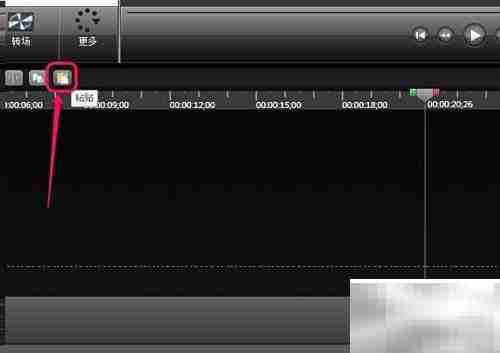
7、 此时可在时间轴上看到视频末尾已成功添加了相同的片段,表示粘贴操作完成。

8、 点击“插入轨道”按钮,在原有轨道1的上方新建一条轨道2。
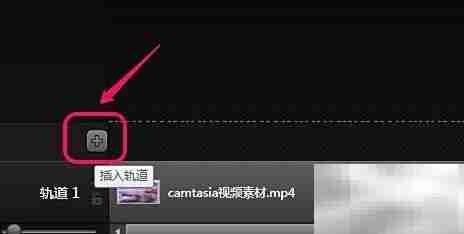
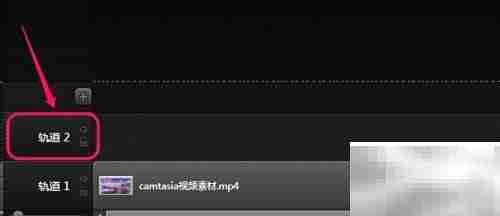
9、 选择之前复制的第二段视频内容。
10、 点击工具栏中的“剪切”按钮,将该片段从原位置移除。
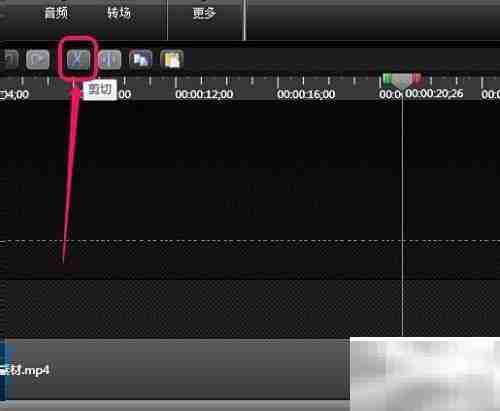
11、 将时间轴滑块向左拖动,定位至新轨道2的起始位置。

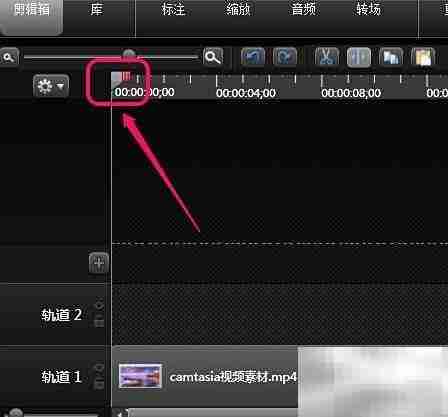
12、 再次点击“粘贴”按钮,将剪切的内容插入到新轨道中。
13、 最终可以看到视频片段已成功移动并粘贴至轨道2上。

理论要掌握,实操不能落!以上关于《Camtasia剪辑技巧:剪切复制实用教程》的详细介绍,大家都掌握了吧!如果想要继续提升自己的能力,那么就来关注golang学习网公众号吧!
相关阅读
更多>
-
501 收藏
-
501 收藏
-
501 收藏
-
501 收藏
-
501 收藏
最新阅读
更多>
-
136 收藏
-
405 收藏
-
410 收藏
-
437 收藏
-
376 收藏
-
330 收藏
-
313 收藏
-
117 收藏
-
232 收藏
-
418 收藏
-
240 收藏
-
367 收藏
课程推荐
更多>
-

- 前端进阶之JavaScript设计模式
- 设计模式是开发人员在软件开发过程中面临一般问题时的解决方案,代表了最佳的实践。本课程的主打内容包括JS常见设计模式以及具体应用场景,打造一站式知识长龙服务,适合有JS基础的同学学习。
- 立即学习 543次学习
-

- GO语言核心编程课程
- 本课程采用真实案例,全面具体可落地,从理论到实践,一步一步将GO核心编程技术、编程思想、底层实现融会贯通,使学习者贴近时代脉搏,做IT互联网时代的弄潮儿。
- 立即学习 516次学习
-

- 简单聊聊mysql8与网络通信
- 如有问题加微信:Le-studyg;在课程中,我们将首先介绍MySQL8的新特性,包括性能优化、安全增强、新数据类型等,帮助学生快速熟悉MySQL8的最新功能。接着,我们将深入解析MySQL的网络通信机制,包括协议、连接管理、数据传输等,让
- 立即学习 500次学习
-

- JavaScript正则表达式基础与实战
- 在任何一门编程语言中,正则表达式,都是一项重要的知识,它提供了高效的字符串匹配与捕获机制,可以极大的简化程序设计。
- 立即学习 487次学习
-

- 从零制作响应式网站—Grid布局
- 本系列教程将展示从零制作一个假想的网络科技公司官网,分为导航,轮播,关于我们,成功案例,服务流程,团队介绍,数据部分,公司动态,底部信息等内容区块。网站整体采用CSSGrid布局,支持响应式,有流畅过渡和展现动画。
- 立即学习 485次学习
